Графичке картице САППХИРЕ Нитро + и ПУЛСЕ су неки од најновијих учесника на ГПУ тржишту. Помоћу апликације Саппхире ТриКСКС која је изашла раније ове године, можете побољшати перформансе свог ГПУ-а преко оверцлоцкинга његовог основног подешавања сата и фреквенције, као и да редовно пратите његово стање и перформансе. Кроз температуру, напон, показатеље оптерећења ГПУ-а и још много тога, можете добити холистички увид у перформансе вашег ГПУ-а како бисте створили најбоља енергетски ефикасна и ефикасна прилагођавања. Ова апликација вам омогућава да креирате различите унапред задате поставке и прилагођена подешавања за ваше игре и друге режиме продуктивности на основу ваше употребе (и ових здравствених показатеља).
Најновије издање ове апликације, САППХИРЕ ТриКСКС 7.5.0, ваша је нова и побољшана карта за бригу и искоришћавање вашег ГПУ-а. Долази са најновијим врхунским ТриКСКС појачањем, провером вентилатора и функцијом НИТРО Глов који су посебно дизајнирани да откључају и искористе снагу вашег ГПУ-а да би се од њега постигла највећа продуктивност и најбоља функционалност.
Набавите Саппхире ТриКСКС 7.5.0
Да бисте преузели апликацију Саппхире ТриКСКС верзије 7.5.0, кликните на следећу везу: преузимање . Ово ће преузети инсталациони програм директно са веб локације Саппхире Тецх. Када се преузимање заврши, пронађите инсталациони програм и покрените га са администраторским привилегијама. Следите упутства на екрану док се инсталација не доврши, а затим покрените апликацију.
Коришћење апликације Саппхире Трикк

Најновије издање апликације Саппхире Трикк (верзија 7.5.0 после претходне верзије 7.3) долази са фино подешеним и појачаним подебљаним интерфејсом који иде руку под руку са побољшаном функционалношћу и интеграцијом апликације. У главним менијима пронаћи ћете опције које вам пружају брзи увид у информације о графичкој картици, приступ њеним подешавањима и опцијама за оверцлоцкинг, приступ контроли вентилатора за оптималне перформансе и широк спектар других подешавања за подешавање вашег ГПУ тачно како желите да га користите.
Оверцлоцкинг вашег Саппхире ГПУ-а
У главном интерфејсу апликације моћи ћете да видите комплетне параметре такта и фреквенције ваше графичке картице и моћи ћете да их прилагодите у складу са вашим потребама за оверклоковањем да бисте појачали и побољшали перформансе своје Саппхире графичке картице. Основни такт, такт меморије, фреквенција ГПУ-а и основни такт су прилагодљиви како би се постигле ваше жељене перформансе.
Кроз подешавања параметара графичке картице можете дефинисати четири различита профила корисничких подешавања за различите нивое употребе ГПУ-а, али имајте на уму да подешавање ових вредности на неприкладне може проузроковати пад система и заправо оштећење ваше графичке картице у процесу као па. Важно је извршити мања прилагођавања и обратити пажњу на утицај који има на ваш хардвер и перформансе пре него што се одлучите за примену одређене комбинације метричких параметара. Да бисте извршили оверцлоцкинг, подесите следеће клизаче:
- ГПУ Цлоцк (налази се у средини лево од интерфејса апликације)
- Меморијски сат (налази се у десном центру интерфејса апликације)
- Ограничење снаге (налази се у левој половини интерфејса апликације поред клизача ГПУ сата)
- ГПУ напон (налази се у центру интерфејса апликације)
Сви ови клизачи се могу подесити директно, али као и код било ког покушаја оверцлоцкинга, саветујемо да их мало подесите како бисте побољшали перформансе и тестирање стабилности чекајући 10 минута између следећих корака. Да бисте оверцлоцкали графичку картицу, у основи ћете морати:
| Саставни део | поступак | Ефекат |
| ГПУ Цлоцк | Повећати | Ово ће повећати основну стопу сата вашег ГПУ-а. Већа брзина такта директно одговара оверцлоцкингу који покушавате да постигнете. |
| Меморија сат | Повећати | Ваша меморија и ГПУ иду руку под руку, јер ако меморијска компонента није оверцлоцкана, то ограничава перформансе вашег ГПУ-а упркос оверцлоцкингу. Да бисте постигли оптималне резултате, морате оверцлоцкати меморијску компоненту заједно са ГПУ тактом. |
| Ограничење снаге | Одржавајте или повећавајте мало | Са великом снагом долазе и одличне перформансе. С тим у вези, показатељи снаге су незгодни и могу проузроковати физичко оштећење хардвера. Због тога се препоручује да не повећавате ограничење снаге док не постигнете стабилни максималан ГПУ такт и капацитет такта меморије унутар одређеног ограничења снаге. Да бисте превазишли ово, можете га мало повећати. |
| ГПУ Волтаге | Повећајте мало | Као и код ограничења снаге, повећање или смањење напона може представљати директан и озбиљан ризик од оштећења вашег хардвера. Прекомерно напајање може да га изгори, а премало волтирање може проузроковати његов неуспех због недостатка довољног напона за функционисање. Повећавање напона се препоручује да пређе само 0,1 В или 0,2 В изнад задате основне вредности и изнад и испод за преко и испод напона. Незнатно повећање напона може повећати перформансе снаге вашег ГПУ-а и пружити бољу стабилност оверцлоцканом ГПУ-у и меморији у погледу напајања. |
Да бисте извршили оверцлоцкинг,
- Започните с повећањем ГПУ такта помоћу клизача између 20 и 50 Хз.
- Извршите постепено повећање меморијског сата за приближно 30 Хз, користећи и испоручени клизач.
- Посматрајте нове бројчанике перформанси ГПУ-а и меморијског сата на врху интерфејса апликације да бисте видели ново повећане стопе такта.
- Сачувајте ове поставке у нову кориснички дефинисану унапред постављену поставку, примените је и поново покрените систем. Након покретања наставите да користите рачунар као и 10 минута и сачекајте да видите да ли се појављују неке фаталне грешке, плави екран смрти (БСОД) или друге грешке у перформансама.
- Ако ваш систем преживи преко 10 минута, вратите се назад у апликацију Саппхире ТриКСКС и поновите кораке 1-4 горе.
- Након што сте горе поновљени кораци поновили 3 пута, пренапонајте рачунар за 0,1 В. Извршите поновно покретање и сачекајте 10 минута периода посматрања. Проверите температуру система да ли има знакова прегревања.
- Поновите кораке 1-4 још неколико пута и изведите корак 6 ако је потребно да бисте додатно повећали напон за још 0,1 В. Немојте га повећавати преко овог ради сигурности ваше графичке картице.
- Након сваког корака, водите евиденцију перформанси како бисте пратили ваше кораке у случају да систем почне да наилази на грешку у перформансама или неку другу грешку. Моћи ћете да се вратите на последње познате најбоље вредности, а такође ћете задржати ове кораке као напомену да бисте знали капацитет ваше графичке картице и шта она може толерисати.

Уграђени монитор хардвера апликације СаппхиреТрикк.
Обавезно сачувајте своје кораке у засебни кориснички дефинисани профил, осим стандардног основног профила који сте сачували у првом отвору. У остала четири слота кружите између њих и сачувајте ново подешавање у следећи отвор профила, тако да ако се не слаже са вашим системом, можете се вратити на већ унапред одређено подешавање у другом отвору профила пре грешка која је настала из новог прираштаја. Практично, то значи да бисте свој први дотјеривање требали спремити у слот два, затим сљедећи у слот три, затим сљедећи у слот четири, па сљедећи у слот пет, и након што попуните све ове слотове, спремите следећи се вратите у слот два и наставите циклус даље на три, четири, пет и назад.
Контрола брзине вентилатора
Оверцлоцкинг ће повећати перформансе вашег система, али то ће бити по цену неизмерног загревања вашег система. Стога, у ту сврху (да бисте помогли у конфигурацијама оверцлоцкинга) и генерално (да бисте оптимизовали перформансе вентилатора и одржали његово здравље), можете да извршите проверу вентилатора и подесите његове брзине како би задовољили потребе вашег система. Да уради ово:
- Кликните на икону Провера вентилатора у доњем левом углу интерфејса апликације. То ће бити икона вентилатора налик на три оштрице изнад иконе бакље и испод мерача тренутне брзине вентилатора. Кликните на ово.
- Отвориће се посебан прозор за проверу вентилатора. Кликните на дугме у центру које гласи „Покрени проверу стања вентилатора“. Ово ће тестирати све обожаваоце присутне у вашем ГПУ систему да пријаве своје здравље.
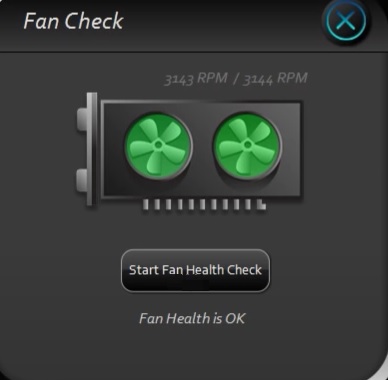
СаппхиреТрикк уграђени механизам за проверу стања вентилатора.
- Када се једном потврдите да су оба вентилатора вашег система у стању „ОК“ путем ове провере, кликните на опцију „Фикед“ (Фиксно) испод мерача „Цуррент Фан Спеед“ (Тренутна брзина вентилатора). Отвориће се нови искачући прозор који ће вам омогућити да подесите клизач за подешавање брзине вентилатора у процентима у односу на његов максимални капацитет.
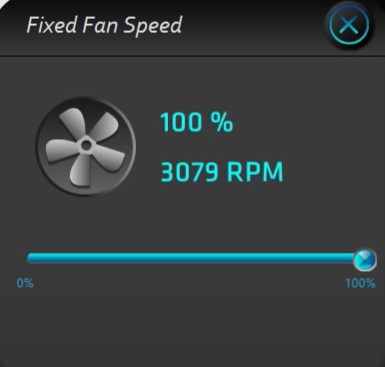
Клизач за фиксно подешавање брзине вентилатора
- Можете одабрати да повећате брзину вентилатора по цену већег загађења ваших вентилатора буком (тј. Бучнијим подешавањем). При оверцлоцкингу, ово ће можда бити потребно да се систем охлади јер ради на максималном капацитету. Ако поставите фиксни проценат брзине вентилатора, он ће радити све време на том подешеном проценту.
- Ако желите да направите прилагођену криву вентилатора, под „Фиксно“ кликните на опцију „Прилагођено“. Ово ће приказати искачући прозор који приказује подесиву графичку криву вентилатора. Кликните на маркере и прилагодите криву да бисте креирали свој прилагођени тренд који ће систем следити.

Прилагођена крива подешавања брзине вентилатора.
Фиксна и прилагођена подешавања вам омогућавају да поставите постојани постотак брзине вентилатора за употребу у сваком тренутку или да подесите криву вентилатора која прилагођава његову брзину у складу са температуром на начин који сте за то дефинисали у својој прилагођеној кривој. Ако желите да се зафркавате ни са једним, ни са једним, унапред подешена опција „Аутоматски“ покреће се на основу уграђеног алгоритма графичке картице за надгледање температуре система и прилагођавање брзине вентилатора у складу са системом који најбоље одлучује.
Нитро Глов
Још једна сјајна карактеристика ове апликације омогућава вам да промените боју екрана САППХИРЕ осветљене графичке картице абецеде. Можете одабрати да подесите боје за стандардну чисто компанију у чистој плавој боји или у дугим случајним варијацијама. Боја светла се такође може прилагодити температури или брзини вентилатора (што може бити добар показатељ када оверклокујете систем или прилагодите брзину вентилатора на прилагођену криву). Такође можете искључити прилагођене боје или потпуно искључити функцију осветљења. Поред тога, осветљеност овог заслона за осветљење такође се може прилагодити између предвиђених процентуалних подешавања.

Осветлите подешавања помоћу СаппхиреТрикк Нитро Глов
Да бисте извршили ове промене, кликните на икону бакље у доњем левом углу интерфејса апликације испод иконе провере вентилатора. Ово ће отворити нови искачући оквир који ће пружити све горе наведене опције. Једноставно кликните на опцију Нитро Глов коју желите и избегните искачући приказ.
Последње мисли
Током ваших подешавања и подешавања, на левој страни екрана биће приказан хардверски монитор који ће вам омогућити да надгледате перформансе вашег ГПУ Цоре Цлоцк, ГПУ Мемори Цлоцк, ГПУ температуре, Спеед Фан, Повер Мемори Драв, ГПУ само Повер Драв и слично. Овај графички приказ помоћи ће вам да процените да ли извођење одређених подешавања појачава (графички повећава) вашу метрику перформанси или негативно утиче на њу. Обратите пажњу на овај екран приликом било ког подешавања оверклока или вентилатора како бисте били сигурни да и кораке праве величине правите у правом смеру.
Након примене било каквог подешавања, било да је реч о оверцлоцкингу ГПУ-а, подешавању вентилатора система или варијацији Нитро Глов функције ГПУ-а, кликните зелено дугме „Аппли“ у доњем левом углу екрана након сваке такве промене. Поново покрените рачунар и сачекајте десетоминутни тест стреса стабилности под редовном употребом како бисте били сигурни да је ваш систем добро реаговао на настала прилагођавања.
8 минута читања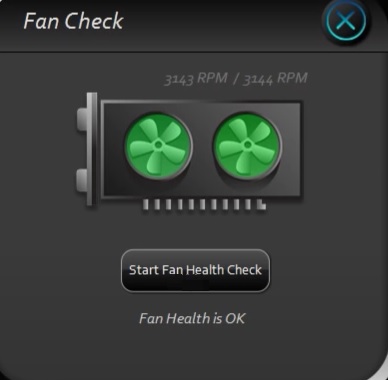
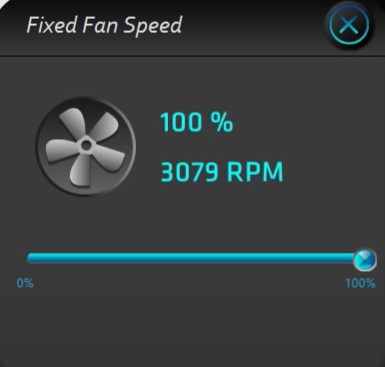















![Мени Старт 10 оперативног система Виндовс 10 не ради [поправити]](https://jf-balio.pt/img/how-tos/39/windows-10-start-menu-not-working.jpg)







